
सोशल नेटवर्कवरील खात्यावर ईमेल-बंधन, फोन नंबर बदलण्यासाठी किंवा अगदी उघडण्यासाठी आवश्यक असलेल्या काही वापरकर्त्यांचे जीवन सुलभ करण्यासाठी विद्यमान आहे. अशा प्रकारे, वेबसाइट vk.com वरील मेल अनिवार्य नाही, परंतु कमीतकमी आपत्कालीन प्रवेश पुनर्संचयित करण्याची शक्यता असलेल्या सूचनांना शिफारस केली जाते.
अर्थात, फोन नंबरच्या बाबतीत, कधीकधी संलग्न ईमेल पत्ता बदलण्याची आवश्यकता असते. ताबडतोब लक्षात ठेवा की व्हीके पृष्ठावर ई-मेलचे बंधनकारक आणि बदल अक्षरशः समान गोष्ट आहे.
मेल vkontakte unte कसे करावे
आपल्याला पृष्ठावरून ई-मेल डिसफ्लोकेशनची आवश्यकता असल्यास, आपण आपल्याला सूचित केलेल्या कारणास्तव, आपल्याला एक नवीन ईमेल बॉक्स बनविण्याची आवश्यकता असेल. हे तथ्य आहे की जर कोणताही ई-मेल आधीच पृष्ठावर बांधलेला असेल तर त्याला फक्त उघड करा, मेल पत्त्याशिवाय एक पृष्ठ सोडणे अशक्य आहे.विस्थापन प्रक्रियेत, आपल्याला सामान्य अर्थाने मार्गदर्शन करणे आवश्यक आहे, जे पृष्ठाशी संलग्न टेलिफोन नंबरच्या अनुपस्थितीत ईमेल पत्ता बदलण्याची अशक्यता संबंधित आहे. म्हणजेच, ईमेल पत्त्याच्या बदलाच्या स्वरूपात नोंदणी डेटासह कोणत्याही मुख्यपृष्ठास प्रतिबंध करण्याची शिफारस केली जाते, परंतु आपले पृष्ठ वैध सेल फोन नंबरद्वारे निश्चित केले जात नाही ज्यामध्ये आपल्याकडे प्रवेश आहे.
नोंदणी डेटासह आपल्याकडे कोणतीही अनपेक्षित समस्या असल्यास, आपण समर्थन सेवेशी संपर्क साधू शकता.
मेल बदलत आहे
आजपर्यंत, ईमेल बदलण्यासाठी आणि म्हणून, ईमेल बदलू शकता आणि वैयक्तिक पृष्ठातून काढून टाकण्यासाठी, विशिष्ट vkontakte सेटिंग्ज वापरल्याबद्दल धन्यवाद.
- आपल्या पृष्ठावर जा आणि आपल्या स्वत: च्या अवतार प्रोफाइलवर क्लिक करून स्क्रीनच्या उजवीकडील मेनूमध्ये मुख्य मेनू उघडा.
- "सेटिंग्ज" विभाग निवडण्यासाठी सबमिट केलेल्या आयटमपैकी.
- विंडोच्या उजव्या बाजूस पॅरामीटर्ससह उजवीकडील "सामान्य" टॅबवर स्विच करा.
- "ईमेल" विभागात उघडा पृष्ठावरून स्क्रोल करा.
- ई-मेलसाठी जबाबदार उपरोक्त आयटमच्या पुढे, संपादन बटण क्लिक करा.
- "नवीन पत्ते" फील्डमध्ये, आपला नवीन सक्रिय ई-मेल प्रविष्ट करा.
- आपण नवीन वास्तविक मेल निर्दिष्ट केल्यानंतर, थेट इनपुट फील्डच्या खाली स्थित "पत्ता जतन करा" बटण क्लिक करा.
- आपण काही कारणास्तव पत्ता बदलण्यासाठी आपले मन बदलल्यास, सेटिंग्जसह पृष्ठ अद्यतनित करून किंवा या विभागास सोडून दिल्या जाणार्या ई-मेल इनपुट फील्डच्या उजव्या बाजूला "रद्द करा" बटण क्लिक करून रद्द करणे शक्य आहे.
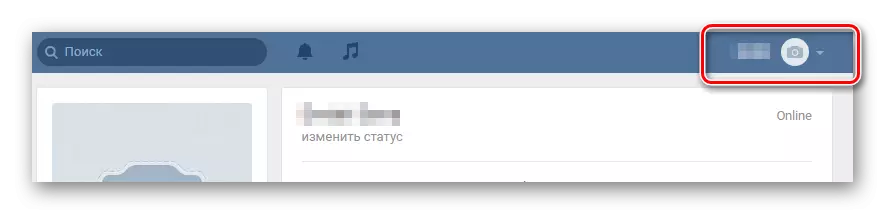
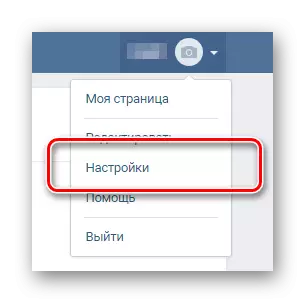
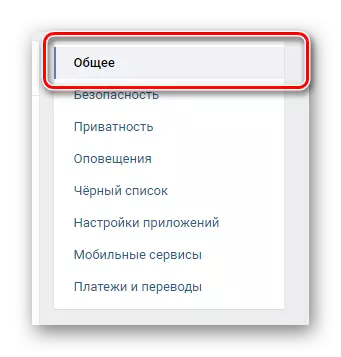
सर्वसाधारणपणे, आपल्याला आवश्यक असलेल्या पॅरामीटर्स या सोशल नेटवर्कच्या मुख्य सेटिंग्ज पेजवर ताबडतोब स्थित आहेत.
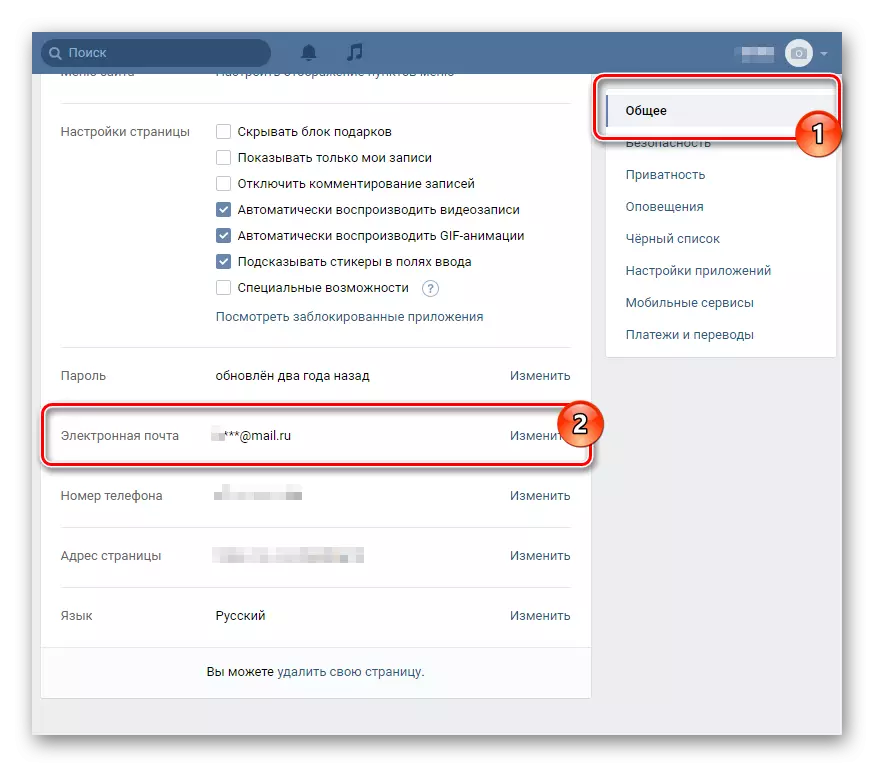
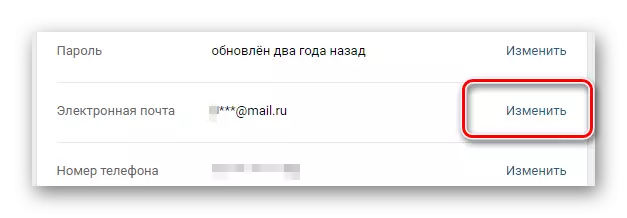
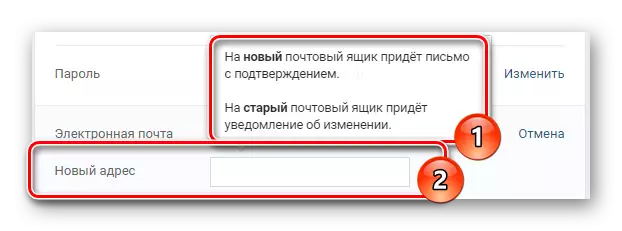
कृपया लक्षात ठेवा की यशस्वी बंधनांच्या बाबतीत जुना पत्ता नोंदणी डेटामधील बदलाची अधिसूचना प्राप्त होईल. एक नवीन मेलबॉक्सला संदर्भ बंधनांसह एक पत्र पाठविला जाईल.
जेव्हा आपण आधीपासून किंवा थेट या सोशल नेटवर्कमध्ये मेल निर्दिष्ट करण्याचा प्रयत्न करता तेव्हा आपल्याला योग्य त्रुटी प्राप्त होईल.
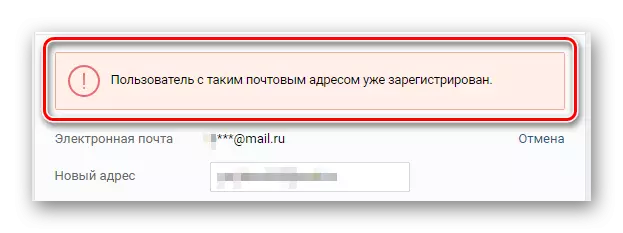
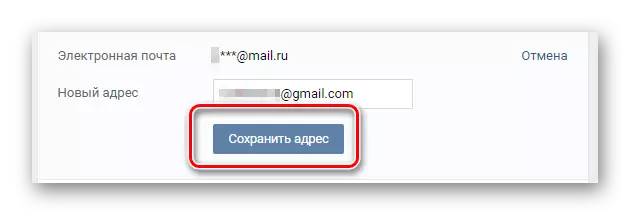
एकत्रितपणे आपण संलग्न केलेल्या मेलबॉक्सचा नोंदणी डेटा विसरू नका, कारण एकत्रितता प्रक्रियेनंतर ते आपल्या वैयक्तिक प्रोफाइलचे अत्यंत महत्वाचे भाग आहे.
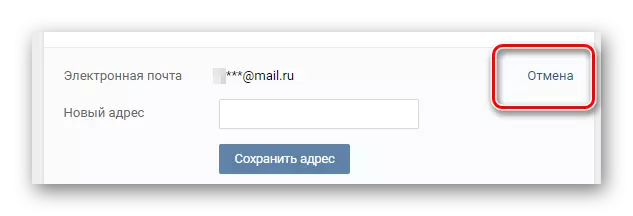
जुन्या मेलची प्रक्रिया पूर्ण करण्यासाठी. Vkontakte नेटवर्क नवीन पत्त्याद्वारे पुष्टी करणे आवश्यक आहे.
- "जतन करा" बटण दाबल्यानंतर, आपल्याला कोड पाठविलेल्या फोन नंबरवर कोड पाठवून आपल्या क्रियांची पुष्टी करणे आवश्यक आहे. "कोड मिळवा" क्लिक करा जेणेकरून स्वयंचलित सिस्टम vk.com ने आपल्याला योग्य पत्र पाठवले आहे.
- "पुष्टीकरण कोड" फील्डमध्ये, फोन नंबरवर प्राप्त पाच-अंकी क्रमांक प्रविष्ट करा आणि "कोड पाठवा" बटण क्लिक करा.
- आपण सर्व योग्यरित्या केले असल्यास, आपल्याला संबंधित सूचनांसह सादर केले जाईल.
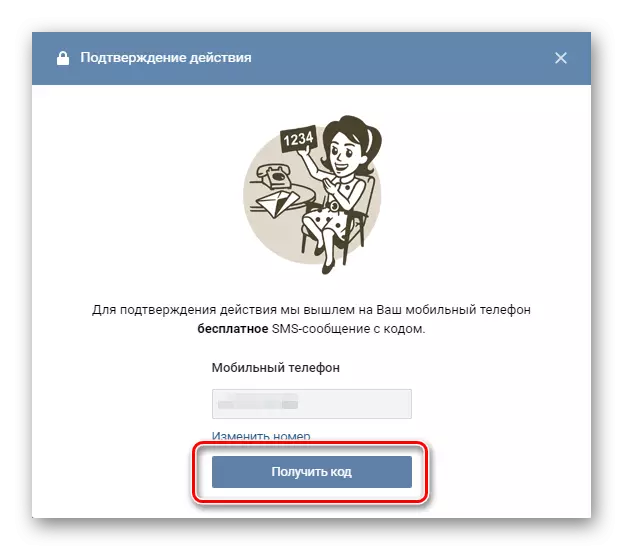

आपल्याला संदेशाच्या वितरणासह समस्या असल्यास, आपण कोड पुन्हा पाठवू शकता किंवा रोबोटच्या विनामूल्य कॉलद्वारे संख्या मिळवू शकता.
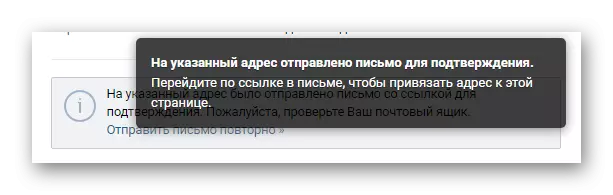
आपण नवीन ईमेल पत्त्याच्या सक्रियतेची पुष्टी करण्यापूर्वी, आपण पुन्हा मागील ई-मेल निर्दिष्ट करू शकता. त्याच वेळी, अँटीबॉट संरक्षण अपवाद वगळता पुष्टीकरण प्रक्रिया पार करणे आवश्यक नाही.
खरं तर, आपला ईमेल सुधारित केला जाऊ शकतो, परंतु आपण आपल्या मेलबॉक्सवर जाईपर्यंत ते वैध होणार नाही आणि मॅन्युअल मोडमध्ये बंधनकारक नाही.
पुष्टीकरण कोडसह अक्षरे वितरीत करण्याच्या समस्या असल्यास, ईमेल पॉइंट पोस्ट केलेल्या अधिसूचना अंतर्गत "पाठवा पत्र पुनरावृत्ती" दुव्यावर क्लिक करा.
- आपल्याला पाठविलेल्या पत्र मध्ये, पुष्टीकरण दुवा शोधा आणि त्यातून जा.
- सर्व व्यतिरिक्त, vkontakte प्रशासन पासून वैयक्तिक संदेश स्वरूपात यशस्वी बदलाची सूचना मिळवा.
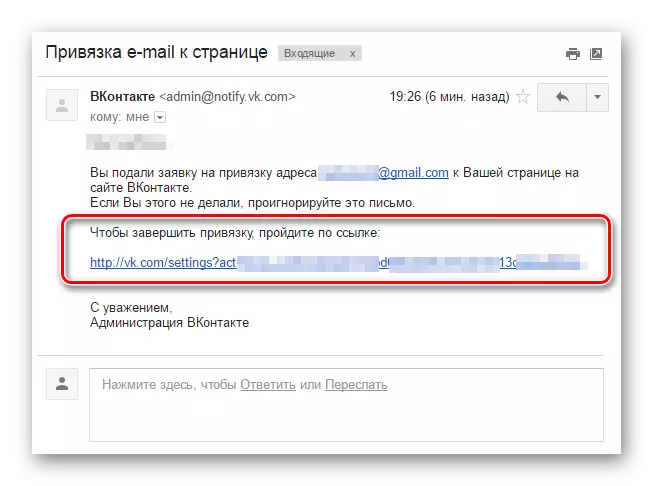

आपण ई-मेल डिसलोकेशन बर्याच वेळा केले असल्यास, फोनवर कोड पाठविण्याची आवश्यकता पूर्णपणे अनुपस्थित आहे. मेल निर्दिष्ट केल्याच्या बर्याच मोठ्या कालावधीनंतर प्रथम बंधनकारक किंवा विलगपणे हे अनिवार्य आहे.
या प्रक्रियेवर, ई-मेलची विस्थापन मानली जाऊ शकते.
सूचना सेट करणे
आपल्या संदेश खात्यावर पाठविलेल्या आपल्याद्वारे निर्दिष्ट केलेल्या ई-मेलवर आपल्याला विविध सूचना प्राप्त होतील हे लक्षात घेण्यासारखे आहे. यापासून, नक्कीच नाकारणे शक्य आहे, परंतु केवळ अत्यंत आवश्यकतेच्या बाबतीत.
- अॅलर्ट अक्षम करण्यासाठी, पूर्वी उघडण्याच्या सेटिंग्जमध्ये, आपण नेव्हिगेशन मेनूचा वापर करून "अलर्ट" विभागात स्विच करता.
- पृष्ठ खाली "ईमेलद्वारे अलर्ट" वर स्क्रोल करा.
- "अलर्ट वारंवारता" आयटम वापरून, आपण मेलवर किती वेळा पाठविला जाईल ते निर्दिष्ट करू शकता, काही सूचना पाठविल्या जातील.
- खाली क्लिक करा आपण मॅन्युअल मोडमध्ये भाग निवडू शकता, जसे की vkontakte च्या पत्रे पाठविली जाईल. हे उदाहरणार्थ, या प्रसंगी आपल्या पोस्टवर पत्रांमधून "वैयक्तिक संदेश", नकार देणे शक्य आहे.
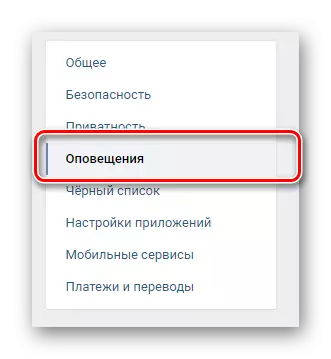
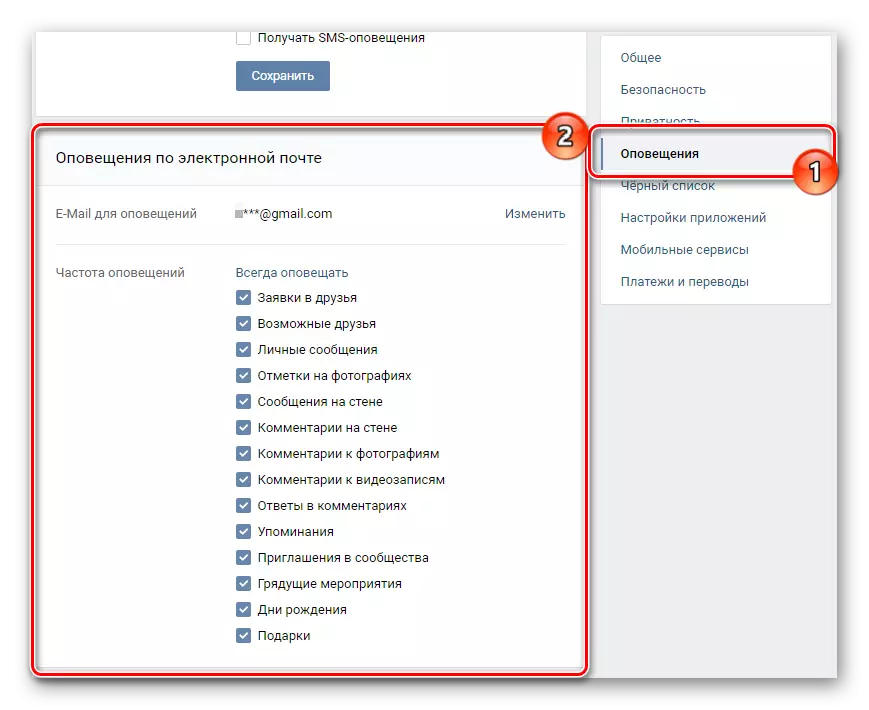
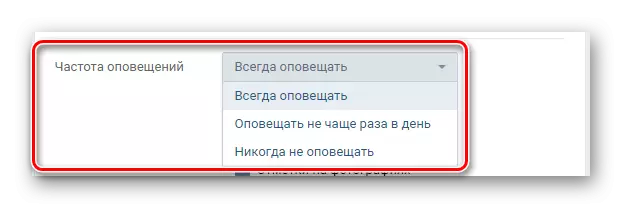
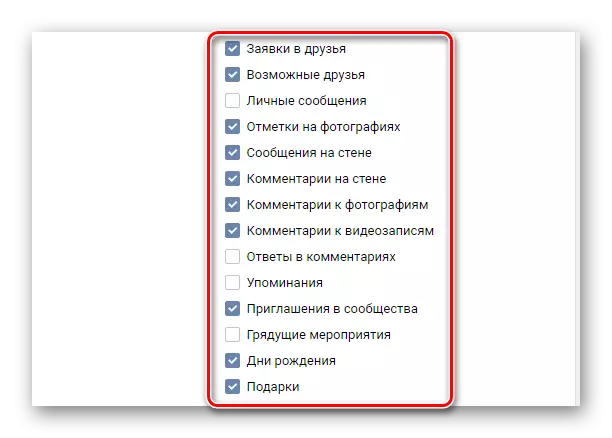
सर्व सेटिंग्ज सेट केल्यानंतर, आपण हे पृष्ठ बंद करू शकता किंवा सोशल नेटवर्कच्या इतर कोणत्याही विभागात जाऊ शकता. त्यांच्या वापरकर्त्याने बदलल्यानंतर त्वरित स्वयंचलित मोडमध्ये पॅरामीटर्स लागू केले जातात.
आम्ही विचित्र विकत आणि बंधनकारक ई-मेलमध्ये शुभेच्छा देतो.
